如何在您的网站上修复“欺骗性网站”和其他警告
已发表: 2021-10-30想象一下,一个互联网用户正在搜索一个和你一样的网站。 您的 SEO 努力得到了回报——您的网站位于搜索结果的顶部,潜在客户点击该链接,却收到“前面存在欺骗性网站”或“前面的网站包含恶意软件”的警告。 ”
但你不是想欺骗任何人。 为什么 Google 会显示有关您网站的警告?
尽管此消息可能令人震惊,但好消息是可以修复诸如“前面的欺骗性站点”之类的网站警告。 继续阅读以了解这些警告的含义以及如何将它们从您的网站中删除。
“前面的欺骗性网站”是什么意思?
发现您的网站有警告令人震惊。 您的第一反应可能是假设您的网站没有任何问题。 毕竟,你知道你没有在上面放任何危险的东西。
但其他人可能有。
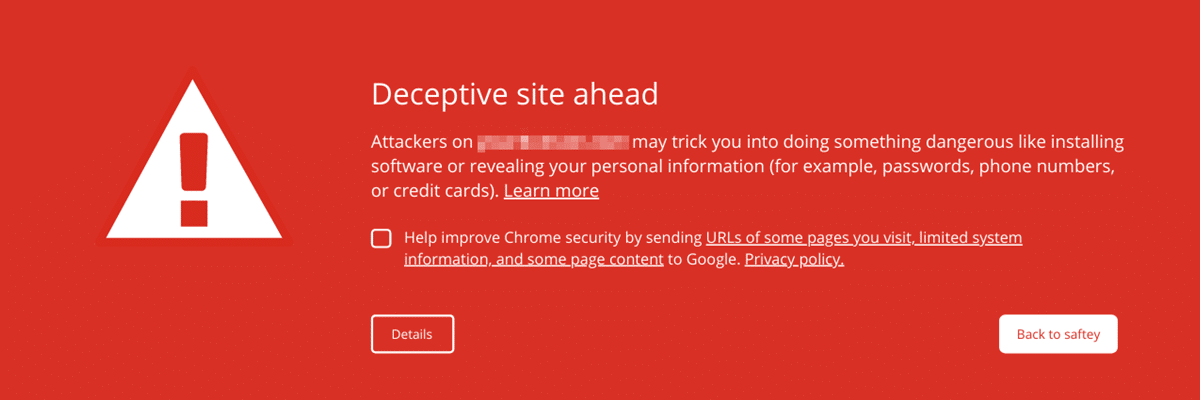
我们都在新闻中读到过针对大公司的网络攻击,但它也可能发生在小人物身上。 事实上,46% 的数据泄露事件发生在小型企业身上。
常见的网站黑客攻击类型包括 URL 注入(黑客在网站上创建垃圾邮件页面)和内容注入(例如添加关键字和乱码文本)。
如果您收到 Google 的警告之一,则可能表明您已被黑客入侵。 您也可能以 Google 不喜欢的方式设置您的网站。
警告的原因包括:
- 您的网站已感染恶意软件
- 您的网站包含网络钓鱼页面
- 您的 SSL 证书有问题
- 您的 WordPress 主题和插件存在安全漏洞
- 您的网站有可疑链接
- 您提供可疑下载
要删除警告,您必须将您的网站重新提交给 Google,并要求将其标记为危险或具有欺骗性。 幸运的是,这是一个非常简单的过程。
在您确定您的网站问题已得到解决之前,请勿将您的网站提交给 Google(稍后会详细介绍)。
网站警告信息及其含义
“前面的欺骗性网站”并不是谷歌对网站附加的唯一警告。 虽然修复——将你的网站重新提交给谷歌——对所有人来说都是一样的,但每个人的含义都略有不同。
了解警告的含义是修复它的第一步。 那么让我们来看看一些最常见的。
“前面的欺骗性网站”
此警告专门针对可能是钓鱼网站的网站。 例如,它可能是一个看起来像是属于您网站的页面,但用于窃取用户的个人信息。
“Site Ahead 包含恶意软件”
这表明该网站可能会尝试在网站访问者的计算机上安装有害软件。 该恶意软件可能会嵌入您网站的图片、第三方组件或广告等位置。
“可疑地点”
这是一个一般性警告,表明 Google 已将网站视为可疑且可能不安全。
“Site Ahead 包含有害程序”
有害程序错误警告您的网站可能会试图诱使访问者安装在他们在线浏览时导致问题的程序。
“此页面正在尝试从未经身份验证的来源加载脚本”
好消息:如果这是 Google 附加到您网站的警告,那么您可能没有被黑客入侵。 这通常意味着您的网站是 HTTPS,但正在尝试从 HTTP 源加载脚本。
“你是说[站点名称]吗?”
当 Google 认为网站访问者可能正在寻找具有相似名称的不同网站时,它会向网站访问者显示此消息。 黑客有时会创建距离安全站点仅一个字母或连字符的站点,以诱使访问者放弃他们的个人信息。
要求 Google 审查此问题的过程与其他警告略有不同。 如果您或您网站的访问者收到“您的意思是 [网站名称] 吗?” 警告,Google 要求您使用此表单与他们联系。
“欺诈性网站警告”(Safari)
凭借 77.03% 的全球桌面市场份额,谷歌 Chrome 可能是浏览器中无可争议的王者,但它并不是唯一的游戏。 Safari(8.87% 的市场份额)也显示网站警告,但措辞略有不同。
“未来的潜在安全风险”(Firefox)
Firefox 是第三受欢迎的浏览器,占有 7.69% 的市场份额,它有自己的一套警告。
尽管 Safari 和 Firefox 的网站警告措辞可能与 Google 不同,但原因和修复方法是相同的。
如何修复网站警告消息
在您将网站重新提交给 Google 进行审核之前,您需要确保已解决所有安全问题。
Google Search Console(以前称为网站管理员工具)是您在此过程中最好的朋友。 通过 Search Console,即使您没有很多技术专长,Google 也可以让您轻松了解您的网站正在发生的事情。
如果您还没有为您的网站设置 Google Search Console,那么现在是个好时机。 它是完全免费的,它将帮助您在安全警告被清除很久之后监控、管理和改进您的站点。
1. 在 Google Search Console 上查看您的安全问题报告
登录谷歌搜索控制台。 如果 Google 发现了安全问题,概览页面上会显示一个指向您的安全问题报告的链接。
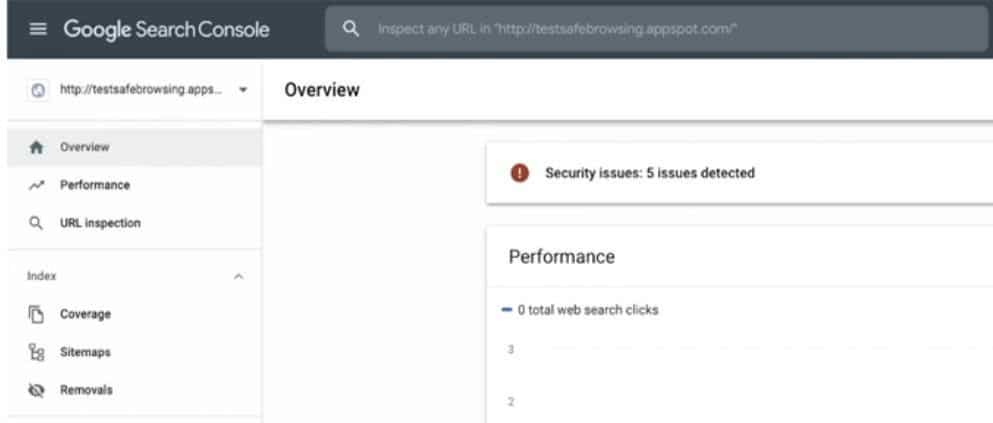
您还可以通过转到安全和手动操作,然后转到侧栏中的安全问题来访问报告。
您可能会在报告中看到几个可能的安全问题。 谷歌将这些问题分为三组:被黑内容、社交工程和恶意软件或不需要的软件。 让我们快速浏览一下每一个。
被黑内容
被黑内容是由于网站中的安全漏洞而在未经您许可的情况下添加到您网站的任何内容。 例如,黑客可能会向您的网页添加垃圾链接。
如果您被黑客入侵,您的安全问题报告将显示以下问题:
- 被黑:恶意软件
- 被黑:代码注入
- 被黑:内容注入
- 被黑:URL 注入
社会工程学
社会工程意味着您网站上的内容试图诱骗人们做一些危险的事情。 例如,该网站可能有欺骗性的表格来说服用户透露机密信息。
报告中的社会工程内容问题可能包括:
- 欺骗性网页
- 欺骗性嵌入式资源
恶意软件和不需要的软件
此问题意味着您的网站上有可能伤害用户的应用程序或可下载软件。 网站所有者或黑客可能已经安装了它们。
预计会看到以下问题:
- 有害下载
- 指向有害下载的链接
无论您在报告中看到哪个问题,都可以单击它以获取更多信息。
谷歌就如何解决这个问题提出了建议,但它可能会变得相当技术性。 对于许多问题,有更直接、对 WordPress 友好的方法来修复您的网站并删除警告。
2. 查找并删除您网站上的恶意代码
在 Kinsta,我们有安全保证。 这意味着,如果您的网站托管在这里,请联系我们,我们将:
- 对您网站的文件执行深度扫描以识别恶意软件
- 通过安装核心文件的干净副本来修复 WordPress 核心
- 识别并删除受感染的插件和主题
但是,如果您的 WordPress 站点托管在其他地方,您可以尝试从最近的备份中恢复站点的以前的干净版本。 请记住,自备份网站以来所做的任何更改都会丢失。
如果您没有备份或不想丢失新内容,有几个插件和服务可以提供帮助。
3. 确保 SSL 证书已正确安装
SSL 代表安全套接字层。 它是一种网络安全协议,可在数据在浏览器和网络服务器等两个应用程序之间发送时对数据进行加密和验证。
有时,不正确的 SSL 证书安装会导致浏览器警告消息。 您可以使用 SSL Checker 等工具检查您的安装。
如果您的网站托管在 Kinsta 上,它会自动受到我们的 Cloudflare 集成的保护,包括支持通配符的免费 SSL 证书。
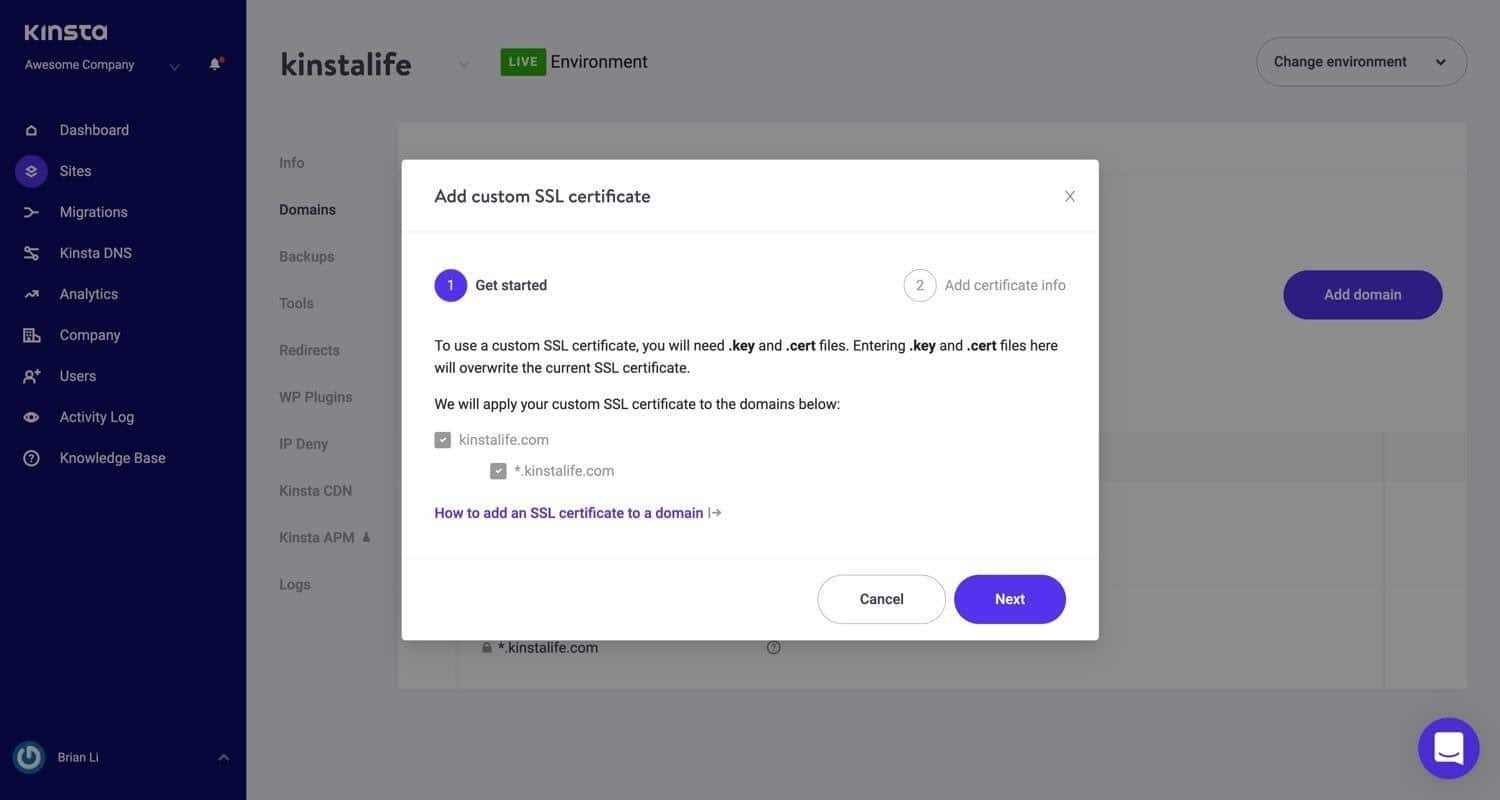
4. 将网站从 HTTP 重定向到 HTTPS
您的 SSL 证书启用 HTTPS。 每个人都应该使用 HTTPS——它更安全、更适合 SEO,并提供更准确的推荐数据。
不幸的是,从 HTTP 迁移到 HTTPS 的过程可能会导致问题。
将所有 HTTP 流量永久重定向到 HTTPS 非常重要。 如果您有一个 HTTPS 网站,但某些内容是通过不太安全的 HTTP 连接加载的,Google 可能会在您的网站上附加一条警告消息。
Kinsta 客户端只需单击几下即可使用我们的 Force HTTPS 工具将 HTTP 流量重定向到 HTTPS。 对于其他主机,修复将取决于正在使用的服务器软件。
有一个简单的解决方案,它使用 WordPress 插件将您的网站配置为通过 HTTPS 运行。 安装 SSL 后,获取真正简单的 SSL 插件。
也就是说,我们不建议您永久使用插件方法。
虽然它们作为一种快速解决方案可能很诱人,但第三方插件会带来额外的风险。 当您以另一种方式解决问题时,您始终可以将其用作权宜之计。
如何将您的网站重新提交给 Google
您已发现网站的安全问题并清理了网站。 怎么办?
要将您的网站重新提交给 Google,您将使用(您猜对了)Google Search Console。 就是这样:
第 1 步:准备您的网站以供提交
仔细检查您是否已从您的网站中删除了有害内容。 如果您使用安全扫描程序查找恶意软件,请重新运行它。
在不解决问题的情况下提交您的网站会导致额外的延迟。
要查看您的网站,Google 必须能够抓取它。 确保您没有通过noindex标签或任何其他方法阻止 Googlebot。
最后,这似乎很明显,但这是以前犯的错误:如果您将网站离线以应对黑客攻击,请确保它再次上线,以便 Google 可以检查它。
第 2 步:请求审核
返回您的 Google Search Console。 在您的安全问题报告中,单击请求审查按钮。
这将带您进入一个表格,要求您描述您为解决问题所做的工作。 为检测到的每个安全问题写一个句子。
例如,如果您收到错误“Hacked: Content Injection”和“Harmful Downloads”,您可以这样写:
厌倦了没有答案的 1 级 WordPress 托管支持? 试试我们世界级的支持团队! 查看我们的计划
对于内容注入,我删除了垃圾内容并通过更新我的 WordPress 插件修复了漏洞。 对于有害下载,我替换了在我的网站上分发恶意软件下载的第三方代码。
如果您的网站已被特别标记为网络钓鱼,您可以按照说明通过 Google Search Console 提交以供审核。
如果您看到“您的意思是 [站点名称]?” 消息,请通过此链接而不是 Search Console 提交您的网站。
第 3 步:等待
Google 审核您的网站需要多长时间取决于安全问题的类型。
- 被垃圾邮件入侵:几周
- 恶意软件:几天
- 网络钓鱼:大约一天
如果 Google 发现您的网站是干净的,则应在 72 小时内删除该警告。
如果您的网站没有通过审核怎么办?
如果 Google 确定您尚未解决问题,则欺骗性网站警告将保持不变。 您的安全问题报告可能会开始显示更多示例受感染 URL,以帮助您追踪恶意内容。
其他浏览器上的警告呢?
如果您的网站也在 Safari 或 Firefox 上显示警告,请不要担心。 您不必对每个浏览器都进行单独的审核过程。
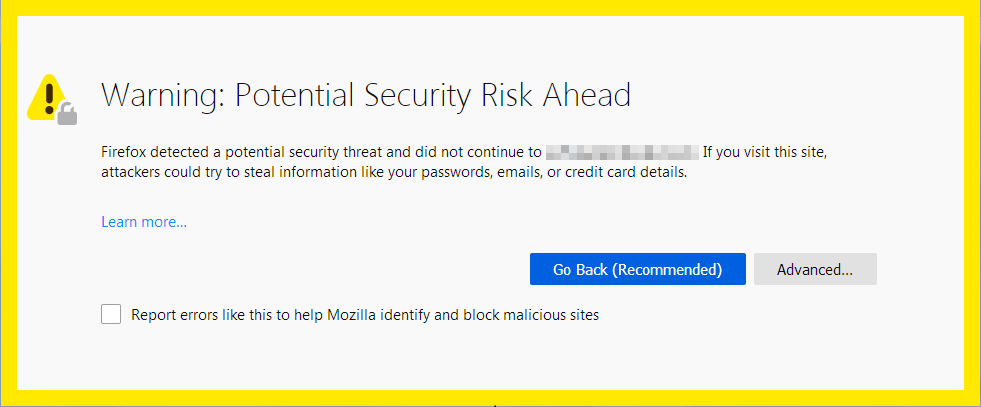
Firefox 和 Safari 以及许多其他浏览器从 Google 安全浏览列表(一组经常更新的不安全网络资源列表)中获取信息。 (中国大陆的用户例外,Safari 可能使用来自腾讯而不是谷歌的列表。)
如果您通过 Google 清除您的网站,则警告也会从其他浏览器中删除。
如何防止“前面的欺骗性网站”警告
没有任何网站是 100% 安全的。 黑客一直在开发新技巧,如果您是网站所有者,那么您总是有可能成为下一个受害者。
也就是说,可以通过遵循一些最佳实践来防止大多数网络攻击。
以下是我们的重要提示,可让明亮的红色警告页面不会向您的网站欢迎访问者。
保持最新
您网站上的任何软件,无论是您的核心 CMS 程序、插件还是主题,都必须是最新的,这一点至关重要。
开发人员会更新软件以应对新的安全威胁,但如果您运行的是旧版本,您的网站仍然容易受到攻击。
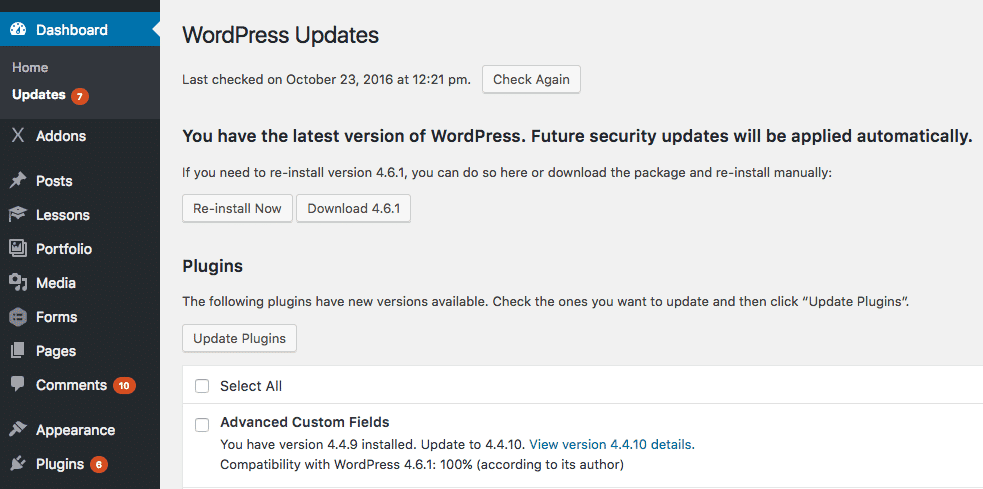
一项研究发现,49% 的被黑 WordPress 网站在感染时运行的是过时版本的 CMS。
并且不要忘记您的插件。 插件是 WordPress 的一个很棒的功能,但是很容易添加一堆并且永远不会再考虑它们。
每个插件都是黑客访问您网站的网关。 为了尽可能安全,请定期更新它们,并避免使用无效插件。
使用 WordPress 安全插件
不乏旨在增强 WordPress 网站安全性的插件。
问题是其中许多会导致网站性能问题。 这就是为什么我们在 Kinsta 网站上禁止其中一些。
如果您托管在 Kinsta 上,我们的免费黑客修复和内置于 MyKinsta 仪表板的安全功能意味着您不需要第三方安全工具。
但是对于使用可能想要使用 WordPress 插件的其他托管服务的网站所有者,我们特别推荐两个:Sucuri 或 Wordfence。
监控谷歌搜索控制台
使用 Google Search Console 的网站所有者应该会收到有关安全问题的电子邮件警告,但不时检查也无妨。
此外,Search Console 还具有许多其他功能,可帮助您提高网站性能和优化搜索引擎。 密切关注这个工具只会让您的网站变得更好。
限制访问
数量惊人的黑客以一种简单的方式访问您的网站:他们使用您的密码。
请注意谁拥有您网站的登录凭据。 确保团队中的每个人都遵循最佳实践,例如使用密码管理器,并且他们了解如何避免网络钓鱼电子邮件等诈骗。
选择安全主机
作为网站所有者,您只能做很多事情来确保您的网站安全。 对于服务器级别的安全性,您需要找到可以信任的主机。
您的主机可以做一些事情来使这些警告远离您的网站:
- 使用 Cloudflare 等防火墙保护网站
- 为安全版本提供自动更新
- 提供双重身份验证
- 自动备份网站
文
概括
意识到 Google 已在您的网站上发出警告令人震惊,但修复起来并不难。 看到警告消息甚至可以成为有用的警报,表明您的网站有问题。
关注您的网站的最佳方法是设置 Google Search Console 并定期对其进行监控。 任何问题一出现就处理。
更好的是,首先避免安全问题。 遵循上面的 WordPress 安全最佳实践将大大有助于确保您的网站安全和传入流量。
这一切都始于以安全为中心的主机。 详细了解 Kinsta 为保护您的 WordPress 网站所做的工作。

